如何轻松开启Win7Telnet服务
- 时间:2015年04月24日 15:50:16 来源:魔法猪系统重装大师官网 人气:8400
win7telnet怎么开启?Telnet协议是TCP/IP协议族中的一员,是Internet远程登陆服务的标准协议和主要方式。它为用户提供了在本地计算机上完成远程主机工作的能力。现在我们一起来看下win7telnet怎么开启吧。
操作步骤
1、 首先进入Win7控制面板,可以从开始里找到或者在桌面上找到计算机,点击进入里面也可以找到控制面板。

2、 进入控制面板后,我们再找到“程序和功能”并点击进入。
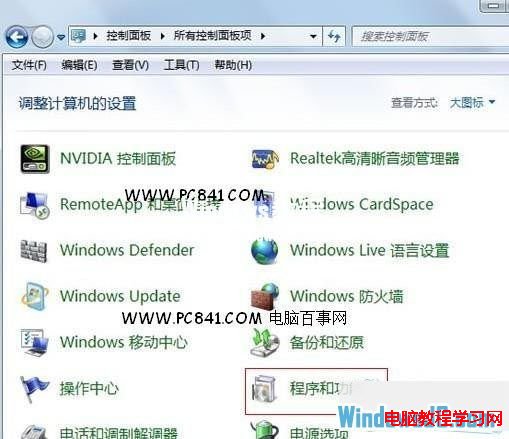
3、 进入“程序与功能”面板后,我们在左侧再找到“打开或关闭Windows功能”,并点击进入。
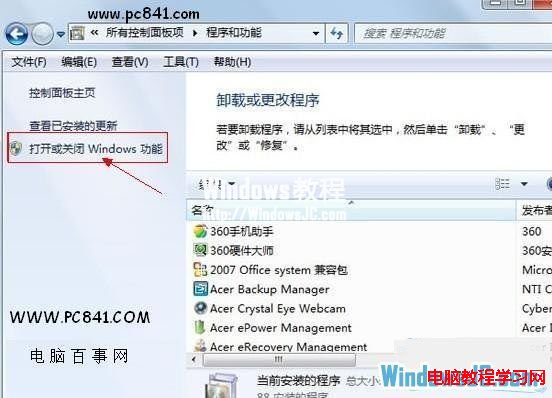
4、 最后一步,点击打开或关闭Windows功能会弹出Windows功能对话框,我们在里面找到“Telnet服务器”和“Telne客户端”两项,然后将之前的勾选上即可开启对应服务了,打上勾后,要记得点击底部的确认保存。










